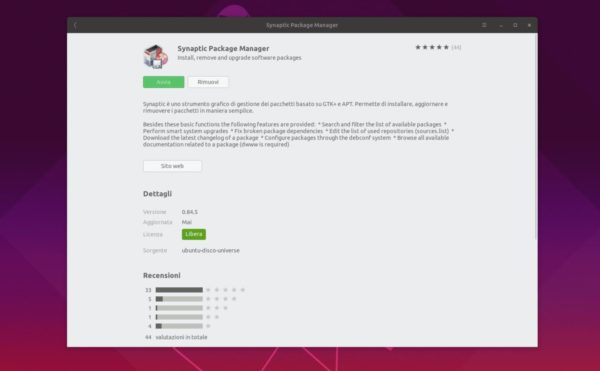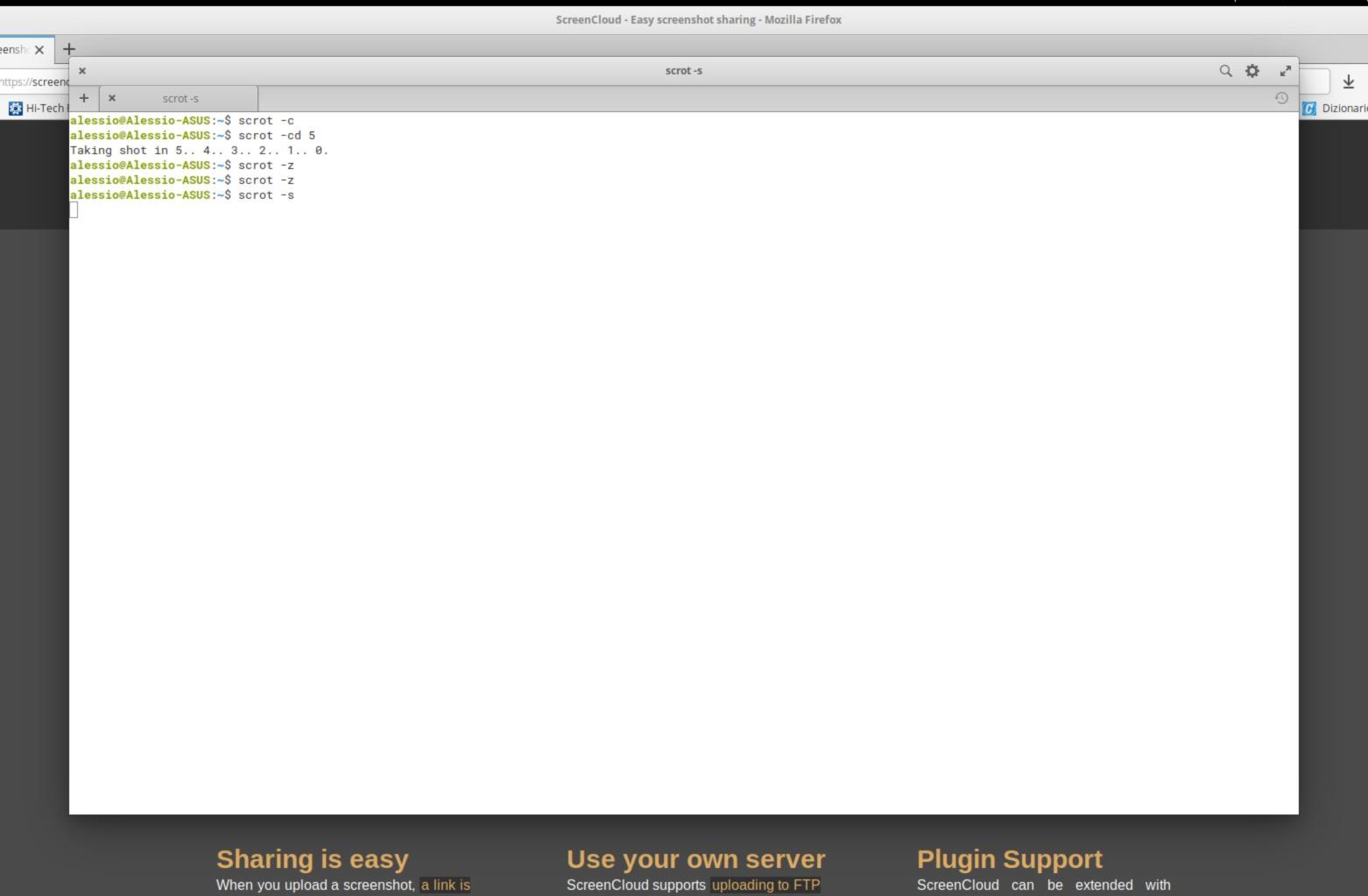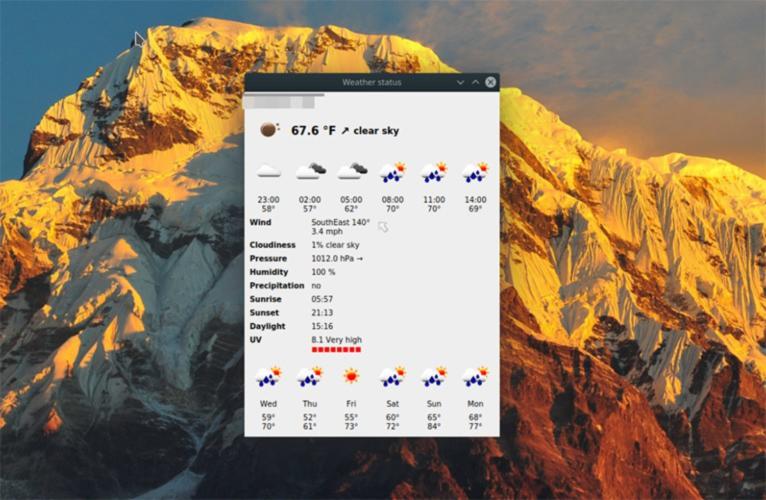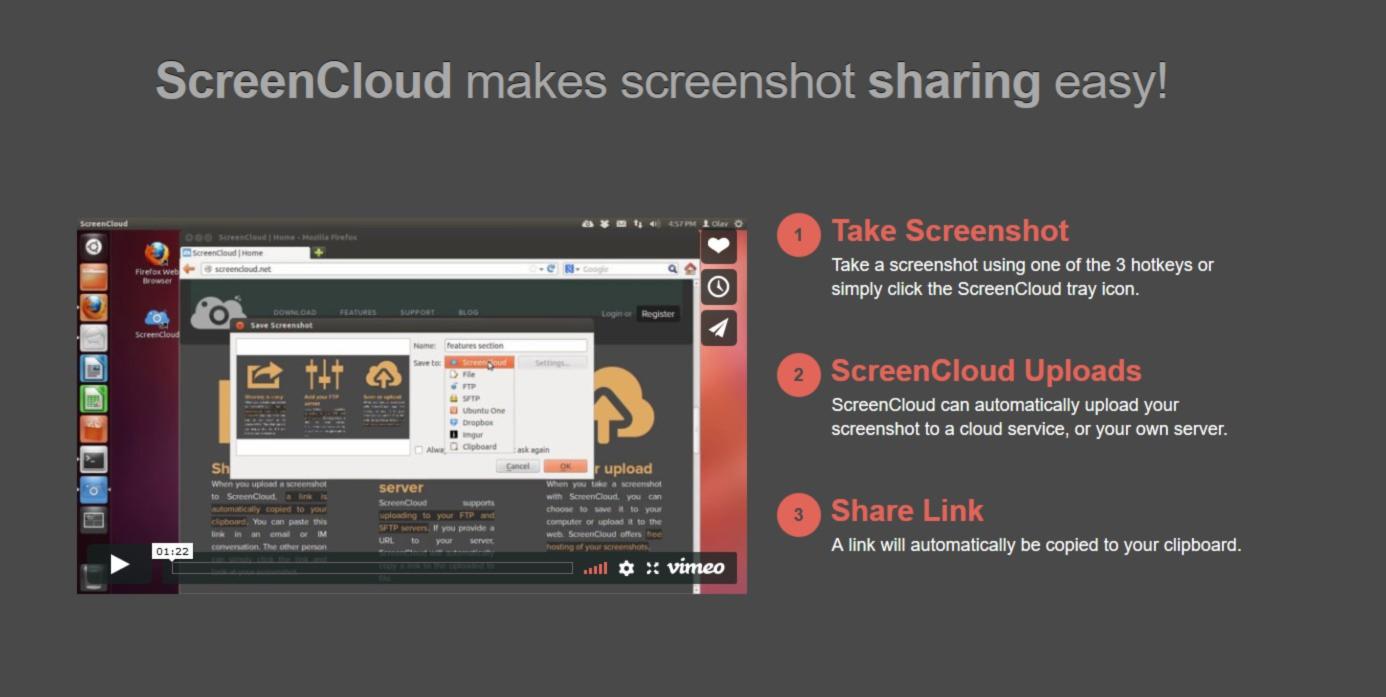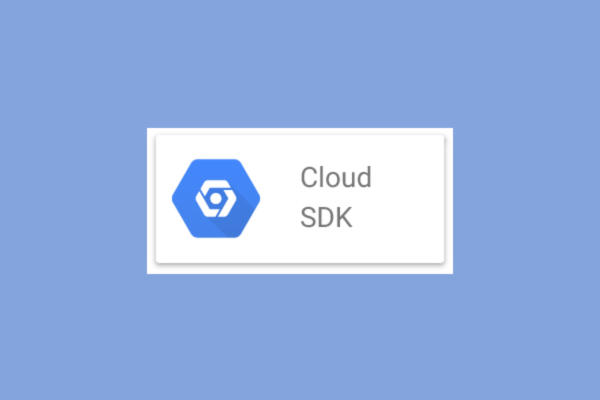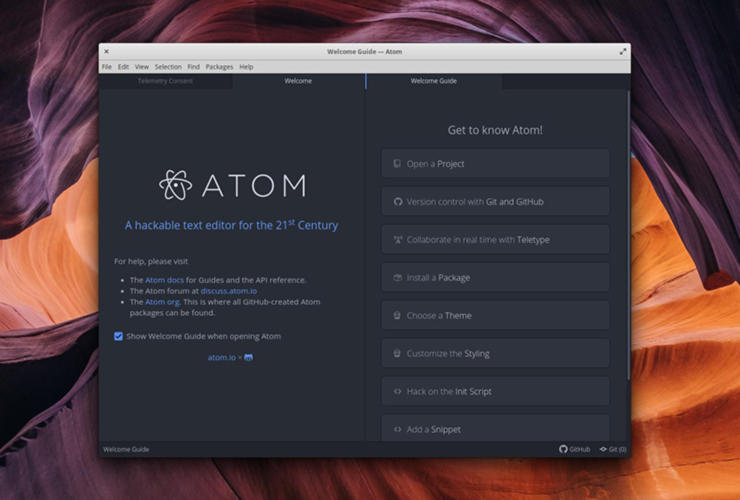Se avete un PC Ubuntu, allora sapete sicuramente che è possibile scaricare e installare dei pacchetti DEB da Internet. A volte, però, questi tipi di file potrebbero presentare degli errori. Ecco perché il nostro tutorial odierno, intitolato “Come riparare pacchetti danneggiati su Ubuntu“, potrebbe fare al caso vostro!
Premessa
Quando si scaricano dal Web dei pacchetti DEB, questi non presentano problemi poiché gli sviluppatori li aggiornano regolarmente per adattarli senza problemi alle nuove versioni di Ubuntu. Tuttavia, a volte questi potrebbero non essere aggiornati e quindi, se vengono installati su un computer aggiornato, potrebbero verificarsi degli errori. Gli stessi problemi compaiono anche quando disinstallate un pacchetto necessario al funzionamento del sistema.
Anche se questa guida è incentrata su Ubuntu, in realtà può essere utilizzata senza problemi su tutte le distro basate su questa versione di Linux come ad esempio Linux Mint, Elementary OS e Zorin OS.
Operazione preliminare
Prima di scoprire come riparare i pacchetti danneggiati su Ubuntu, è necessario installare il gestore pacchetti Synaptic. Questo perché non viene più pre-installato in tale distribuzione e ciò rappresenta in realtà un stranezza in quanto il tool integra diverse soluzioni per riparare velocemente i pacchetti danneggiati.
Detto ciò, per installare Synaptic sulla distribuzione, aprite il terminale e innanzitutto eseguite il comando sudo apt update per controllare se ci sono degli aggiornamenti software o patch in sospeso da installare. Completati correttamente tutti gli update, è possibile installare rapidamente il gestore pacchetti Synaptic utilizzando il comando sudo apt install synaptics -y.
In alternativa, aprite Ubuntu Software, usate la funzione di ricerca per trovare Synaptic e dopodiché cliccate sul pulsante Installa. Il software si chiama più precisamente Synaptic Package Manager.
Come riparare i pacchetti danneggiati su Ubuntu
Dopo aver completato correttamente l’installazione, avviate il programma tramite il menu delle applicazioni e dopodiché digitate la password del vostro account in quanto Synaptic ha bisogno di funzionare con i privilegi di sistema.
Tramite la schermata principale del software, cliccate sul pulsante Cerca presente in alto a destra e usate il campo di testo presente accanto a Cerca per trovare subito il/i pacchetto/i danneggiato/i. Dopo aver premuto sul pulsante Cerca, Synaptic vi restituirà un elenco dei pacchetti DEB danneggiati, contrassegnati con un quadrato rosso sotto la colonna S.
Volendo, il programma permette di ordinare i pacchetti installati sul vostro PC Ubuntu in base allo stato. Per fare ciò, premete sul pulsante Filtri personalizzati posto in basso a sinistra e dopodiché scegliete la voce Danneggiato tramite la barra laterale di sinistra. Automaticamente, Synaptic vi proporrà l’elenco completo dei DEB corrotti presenti sulla vostra macchina.
A questo punto, per eliminare i pacchetti danneggiati su Ubuntu con Synaptic, vi basta semplicemente selezionare quello desiderato e utilizzare la funzione Ripara i pacchetti danneggiati reperibile nel menu Modifica collocato in alto. Facendo click su quest’opzione, Synaptic vi dirà automaticamente il motivo per cui i file sono danneggiati e proporrà alcune modifiche come disinstallazione, correzione dei file mancanti o l’installazione dei sotto pacchetti precedentemente rimossi che hanno causato il problema.
Una volta che il software avrà terminato il suo compito, tornate nuovamente nella sezione Danneggiato di Filtri personalizzati. Tutti i pacchetti corrotti ora avranno delle icone di stato verdi. Terminate il processo di riparazione cliccando sul pulsante Applica posto in alto.
Dubbi o problemi? Ti aiutiamo
Se vuoi rimanere sempre aggiornato, iscriviti al nostro canale Telegram e seguici su Instagram. Se vuoi ricevere supporto per qualsiasi dubbio o problema, iscriviti alla nostra community Facebook.